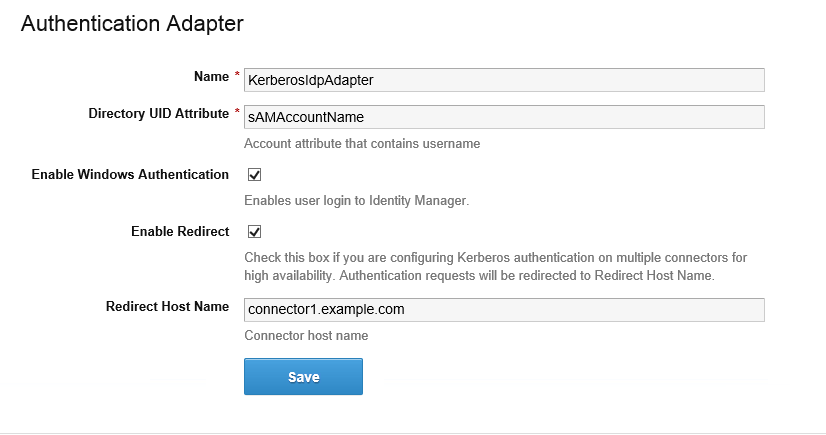Configurez et activez KerberosIdpAdapter sur le connecteur Connecteur VMware Identity Manager. Si vous avez déployé un cluster pour la haute disponibilité, configurez et activez l'adaptateur sur tous les connecteurs dans votre cluster.
Les adaptateurs d'authentification sur tous les connecteurs de votre cluster doivent être configurés de la même manière. Les mêmes méthodes d'authentification doivent être configurées sur tous les connecteurs.
Lorsque vous configurez l’adaptateur d’authentification Kerberos, le connecteur VMware Identity Manager tente d’initialiser Kerberos automatiquement. Si le service VMware IDM Connector n’est pas exécuté avec des privilèges suffisants pour initialiser Kerberos, un message d’erreur s’affiche. Dans ce cas, suivez les instructions dans http://kb.vmware.com/kb/2149753 pour exécuter un script afin d’initialiser Kerberos.
Pour plus d'informations sur la configuration de l'authentification Kerberos, consultez le Guide d'administration de VMware Identity Manager.
Conditions préalables
La machine Windows sur laquelle est installé le connecteur VMware Identity Manager doit être jointe au domaine.
Vous devez avoir installé le Connecteur VMware Identity Manager en tant qu’utilisateur de domaine faisant partie du groupe d’administrateurs sur la machine Windows sur laquelle le connecteur est installé, et vous devez exécuter le service VMware IDM Connector en tant qu’utilisateur de domaine Windows.
Procédure
Que faire ensuite
Vérifiez que chaque connecteur sur lequel KerberosIdpAdapter est activé dispose d'un certificat SSL approuvé. Vous pouvez obtenir le certificat auprès de votre autorité de certification interne. L'authentification Kerberos ne fonctionne pas avec les certificats auto-signés.
Des certificats SSL approuvés sont requis, que vous activiez Kerberos sur un connecteur unique ou sur plusieurs connecteurs pour la haute disponibilité.
Configurez la haute disponibilité pour l'authentification Kerberos, si nécessaire. L'authentification Kerberos n'est pas hautement disponible sans équilibrage de charge.